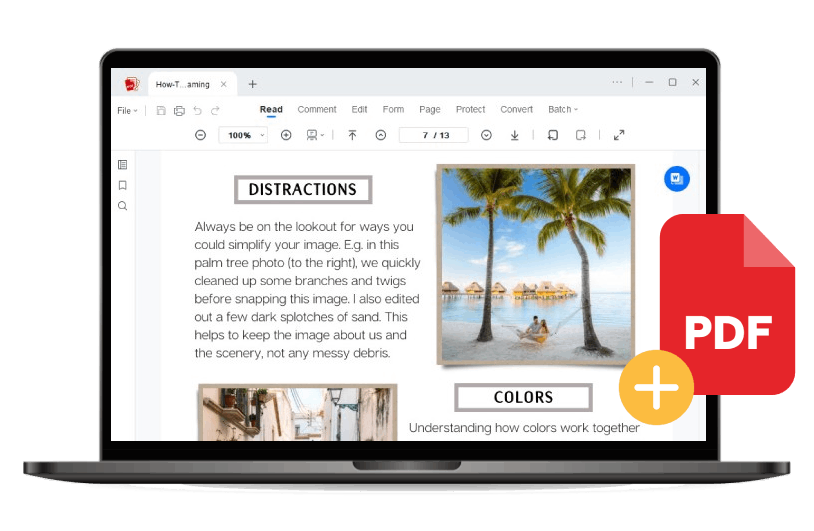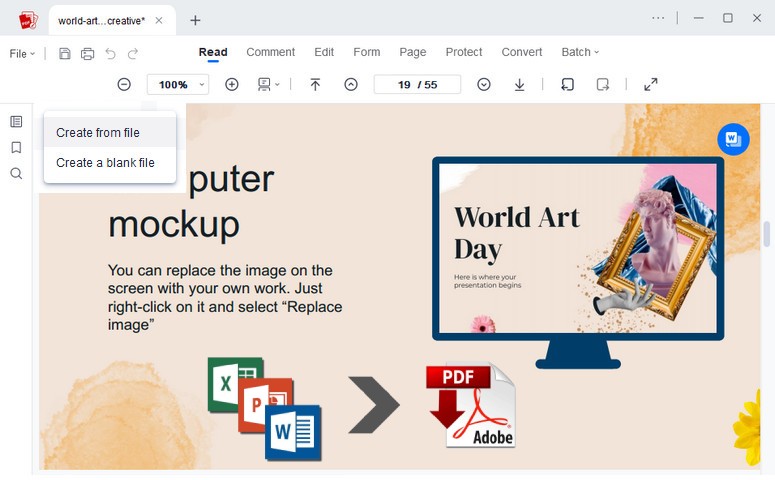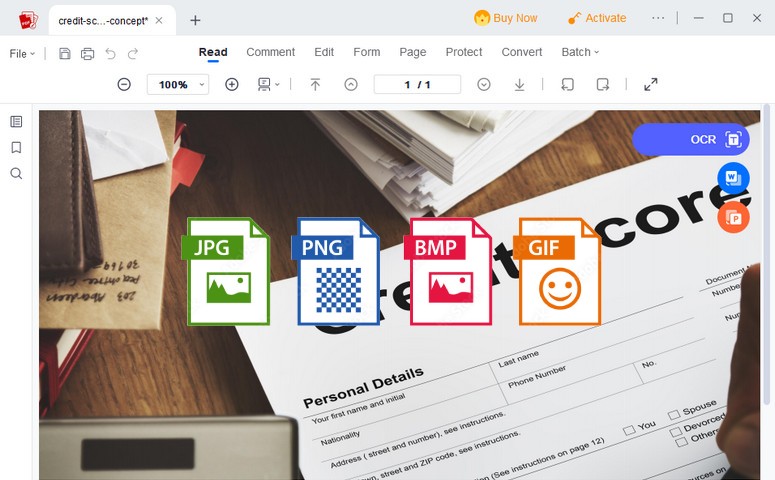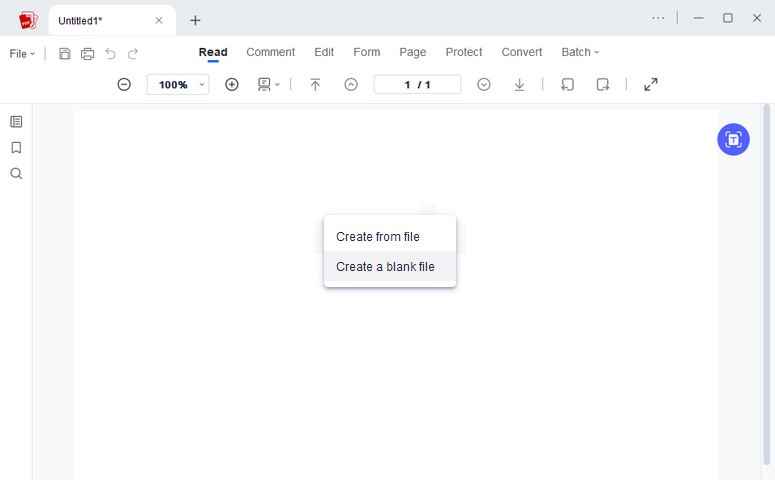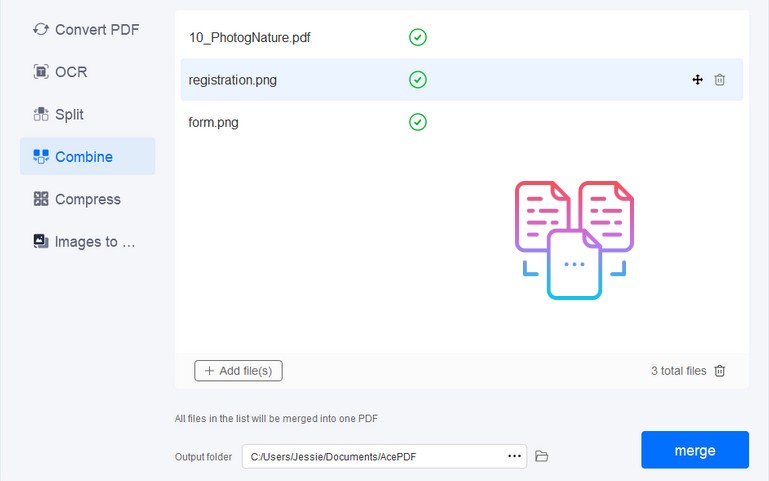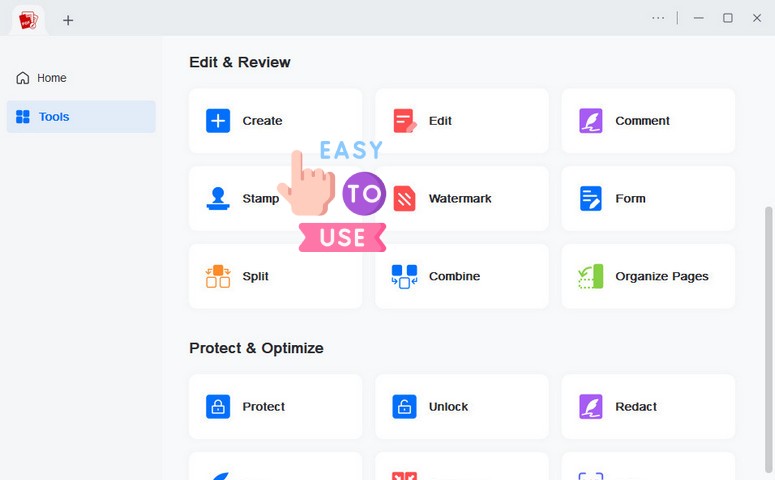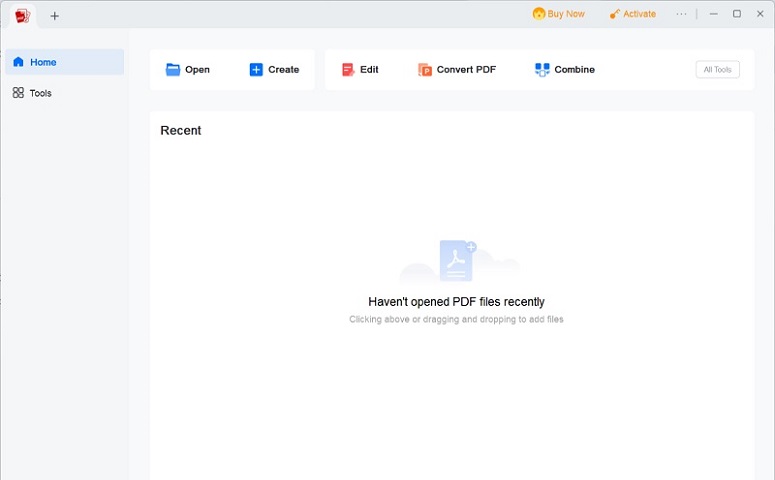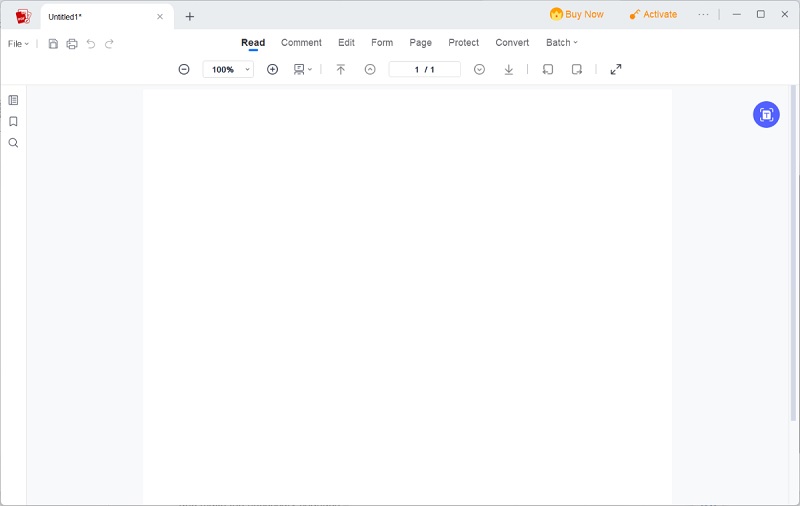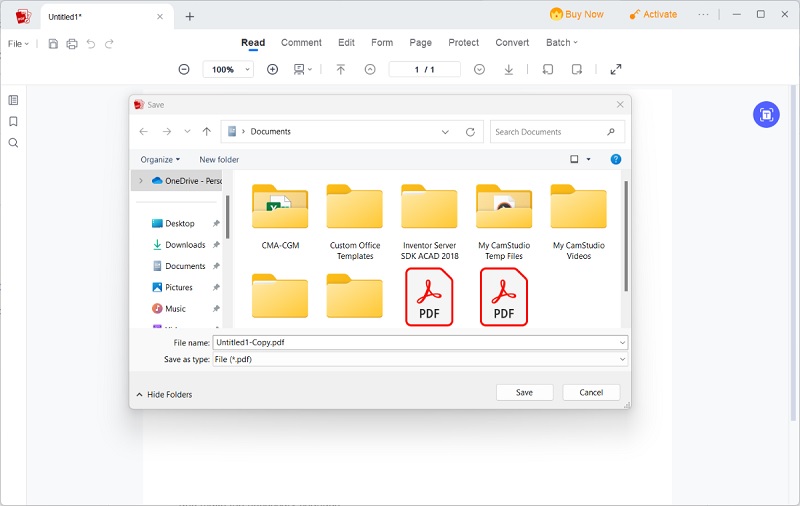-
Multimédia
- Produits de créativité vidéo
 Démo aquatiquePuissant enregistreur d'écran
Démo aquatiquePuissant enregistreur d'écran
 Vent coupéÉditeur vidéo intuitif
Vent coupéÉditeur vidéo intuitif
 ÉlémentvidConvertisseur de médias de haute qualité
ÉlémentvidConvertisseur de médias de haute qualité
 Miroir mobileOutil complet de miroir de téléphone
Miroir mobileOutil complet de miroir de téléphone
- Enregistrez n'importe quelle scène
- Enregistrer de jeu
- Enregistrer la webcam
- Réunion record
- Enregistrer Vidéo
- Enregistrer la voix
- Enregistrer PowerPoint
- Enregistrez YouTube
-
PDF
- Solutions PDF
 AcePDFModifiez et convertissez facilement des PDF
AcePDFModifiez et convertissez facilement des PDF
 Outils PDF légersConvertir des PDF en ligne gratuitement
Outils PDF légersConvertir des PDF en ligne gratuitement
- Solutions essentielles
- Modifier PDF
- convertir PDF
- Créer un PDF
- Annoter PDF
- Combiner PDF
- Solutions professionnelles
- OCR PDF
- Formulaire PDF
- Organiser le PDF
- Signer le PDF
- Protéger le PDF
-
Récupération
- numériques et mobiles
 Récupération de Données iPhoneRécupérez toutes vos données iOS
Récupération de Données iPhoneRécupérez toutes vos données iOS
 Restauration de Système iOSRésoudre les problèmes du système iOS
Restauration de Système iOSRésoudre les problèmes du système iOS
 Kit iPhoneDéverrouiller les verrouillages de l'écran de l'iPhone
Kit iPhoneDéverrouiller les verrouillages de l'écran de l'iPhone
 Récupération de Données AndroidRécupérer des données depuis Android
Récupération de Données AndroidRécupérer des données depuis Android
 Transfert WhatsAppDonnées d'iPhone à iPhone
Transfert WhatsAppDonnées d'iPhone à iPhone
-
Mode d'emploi
-
Outils gratuits
-
Assistance
-